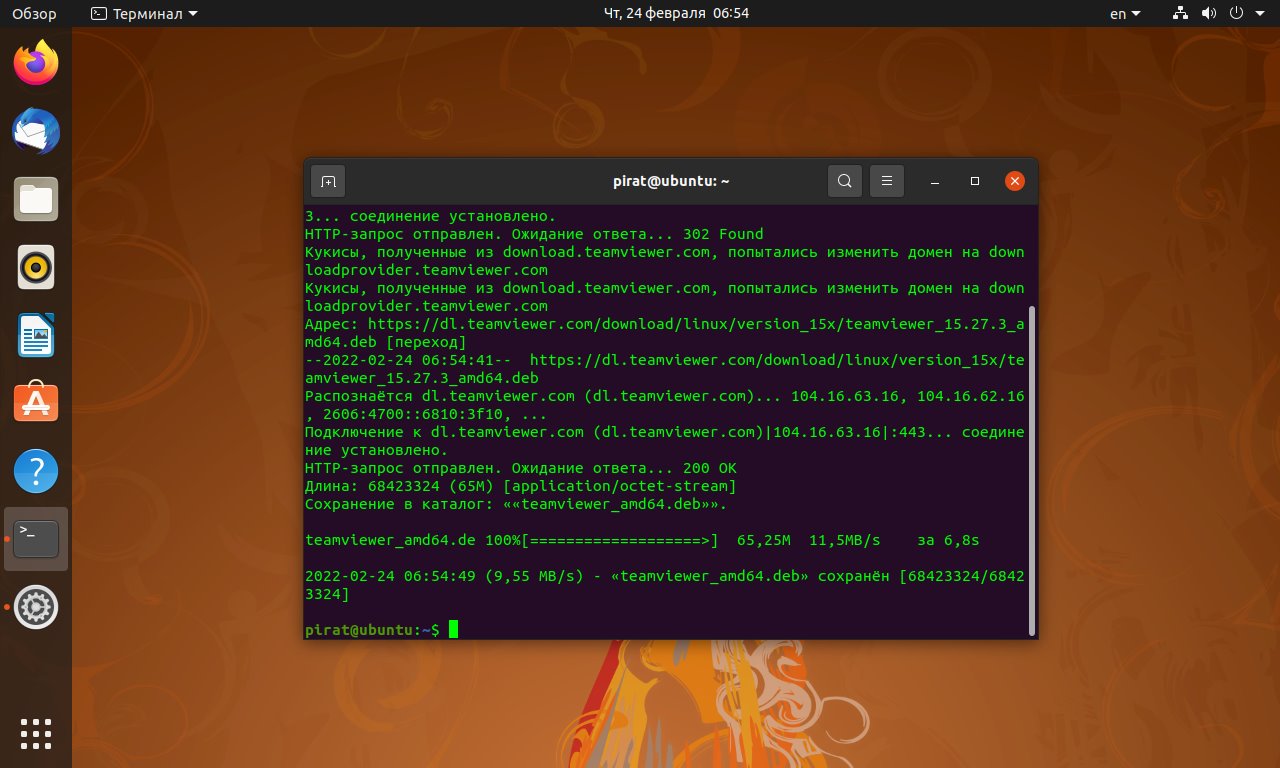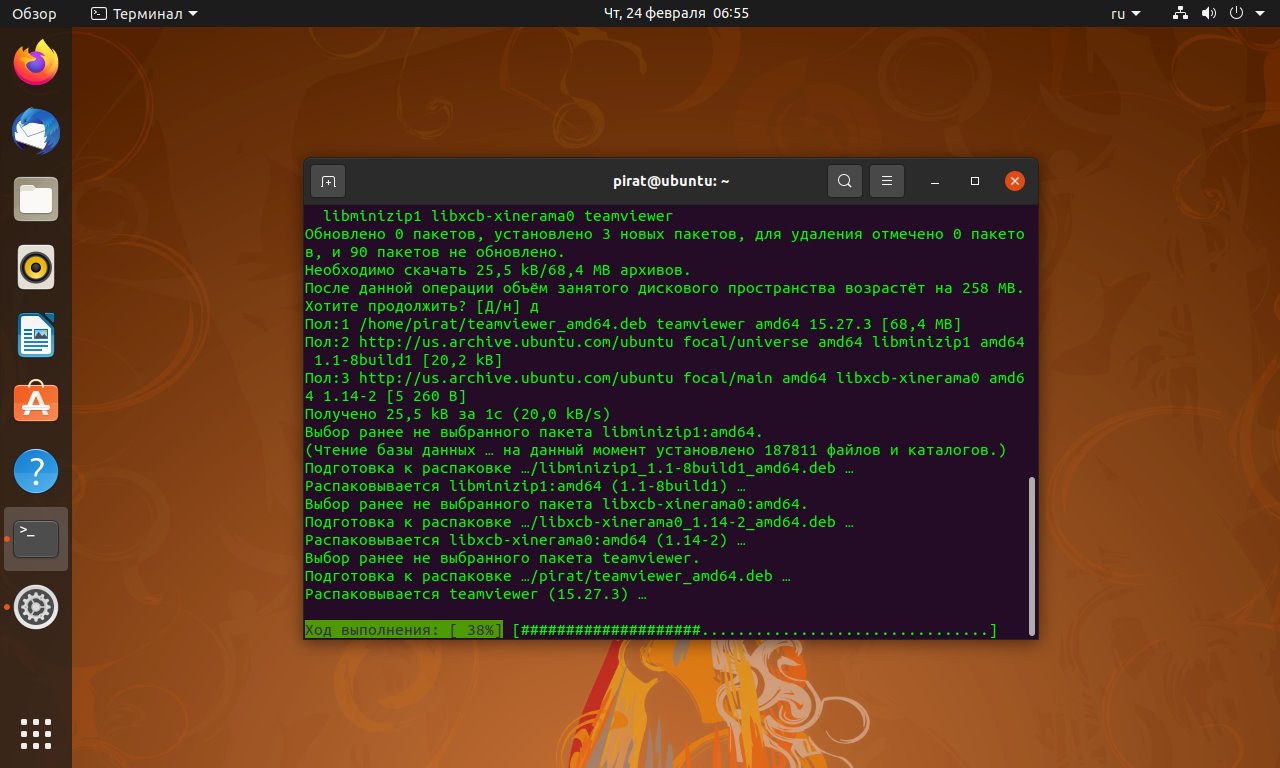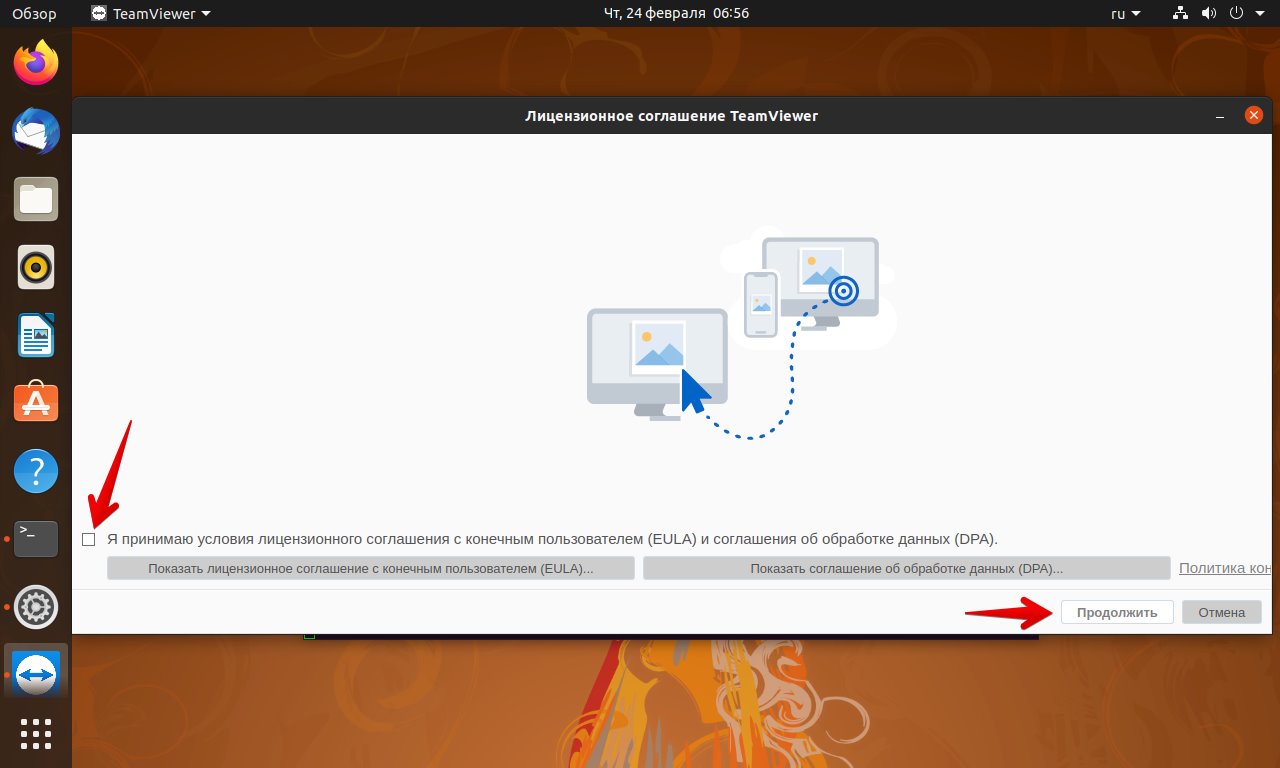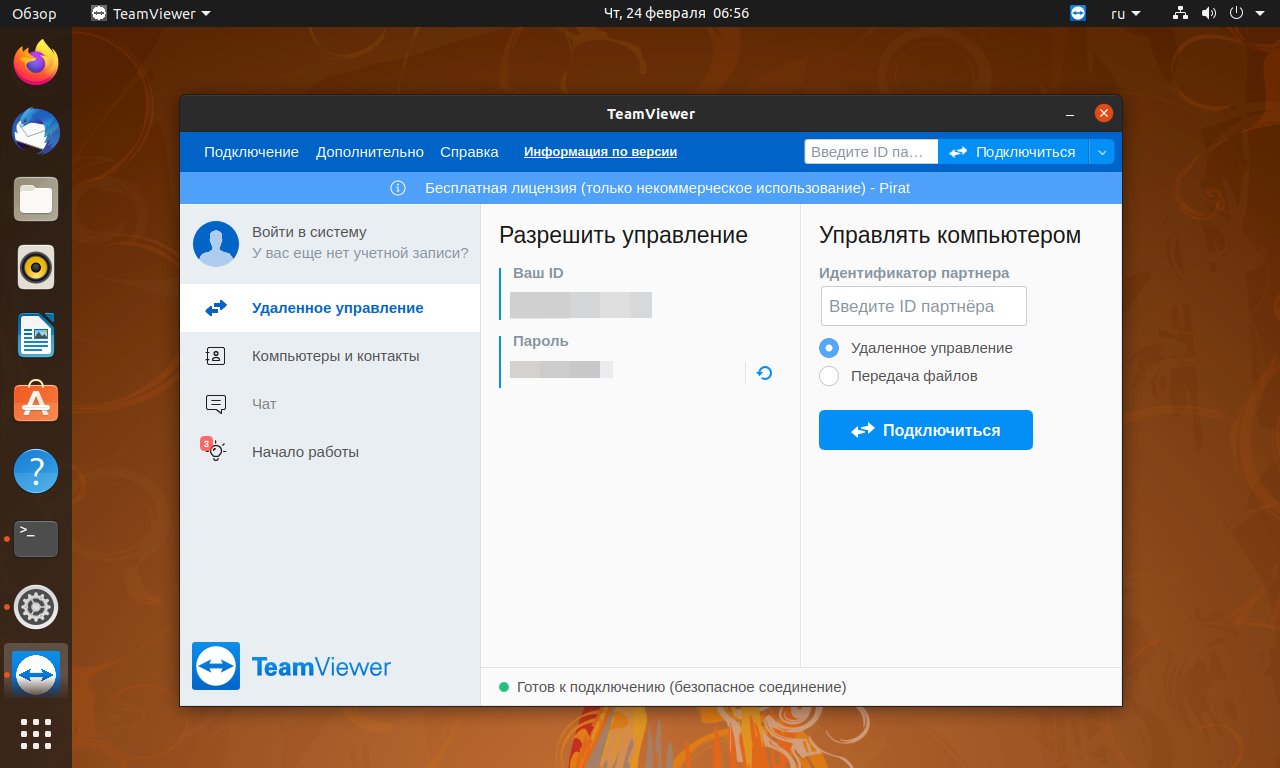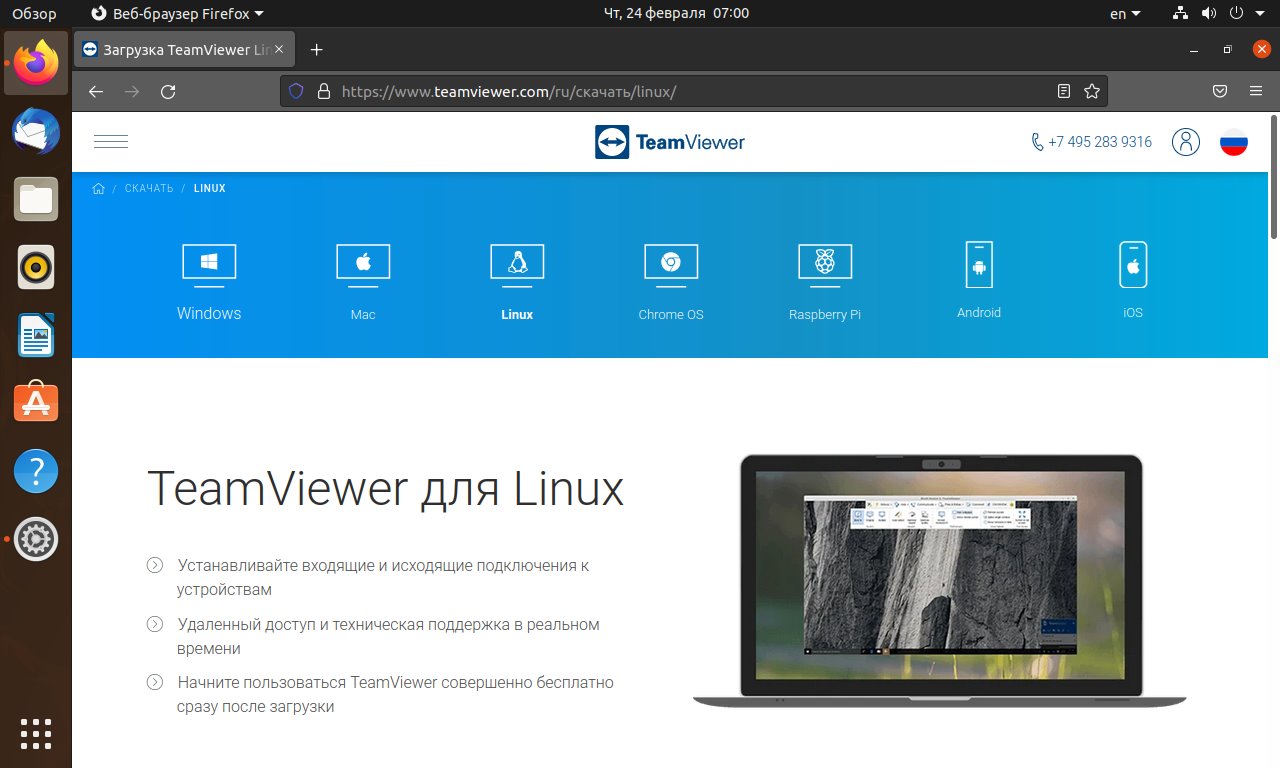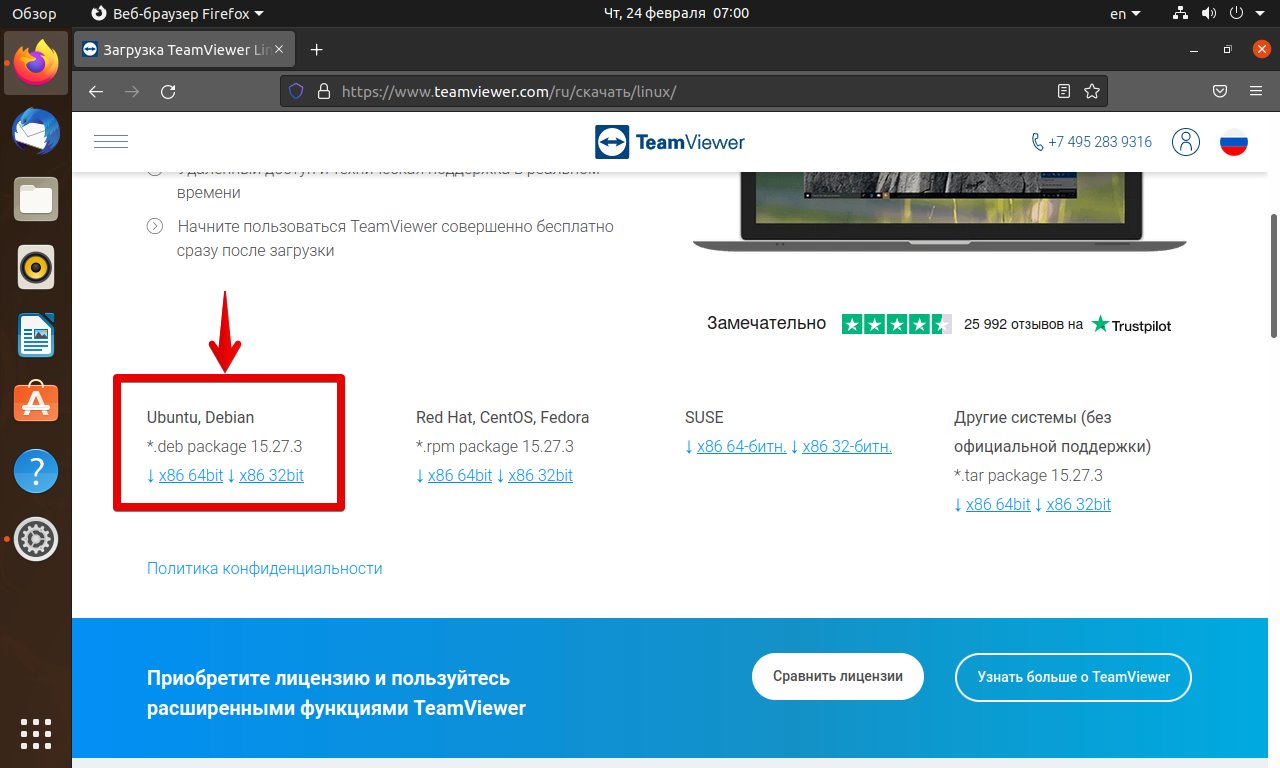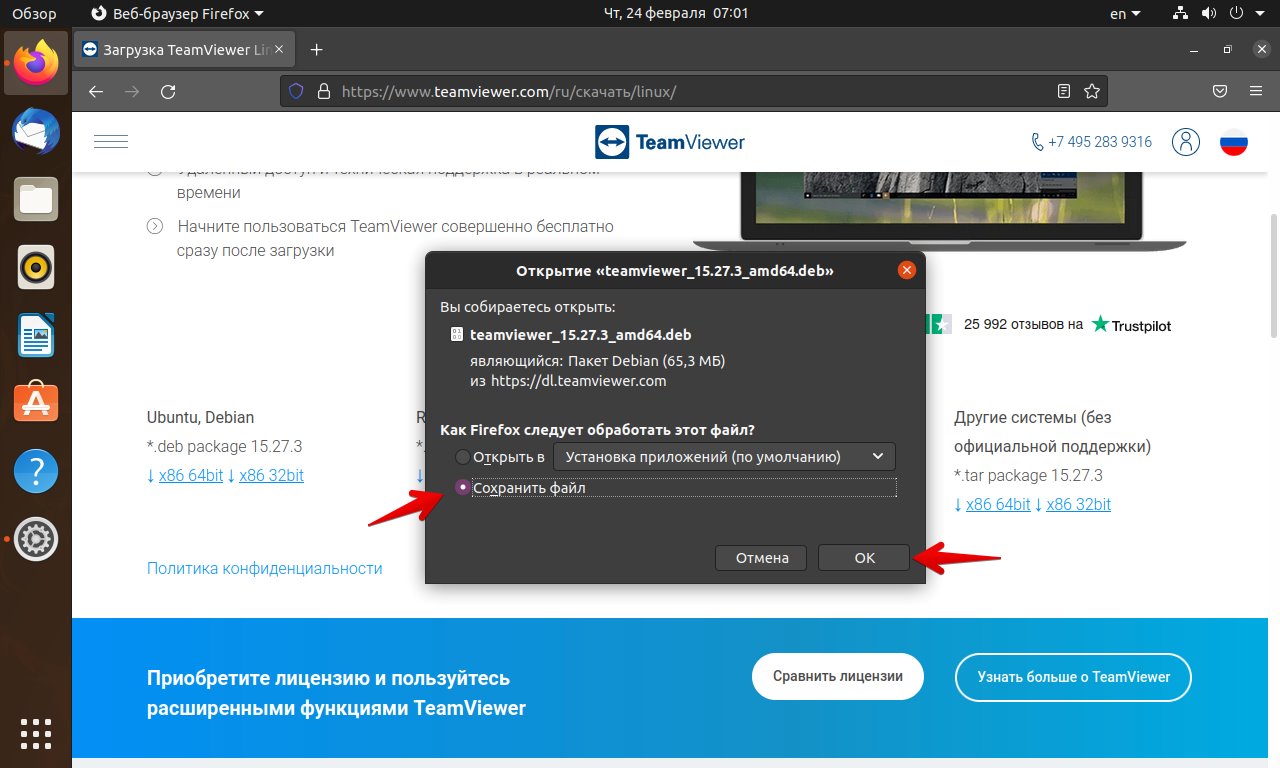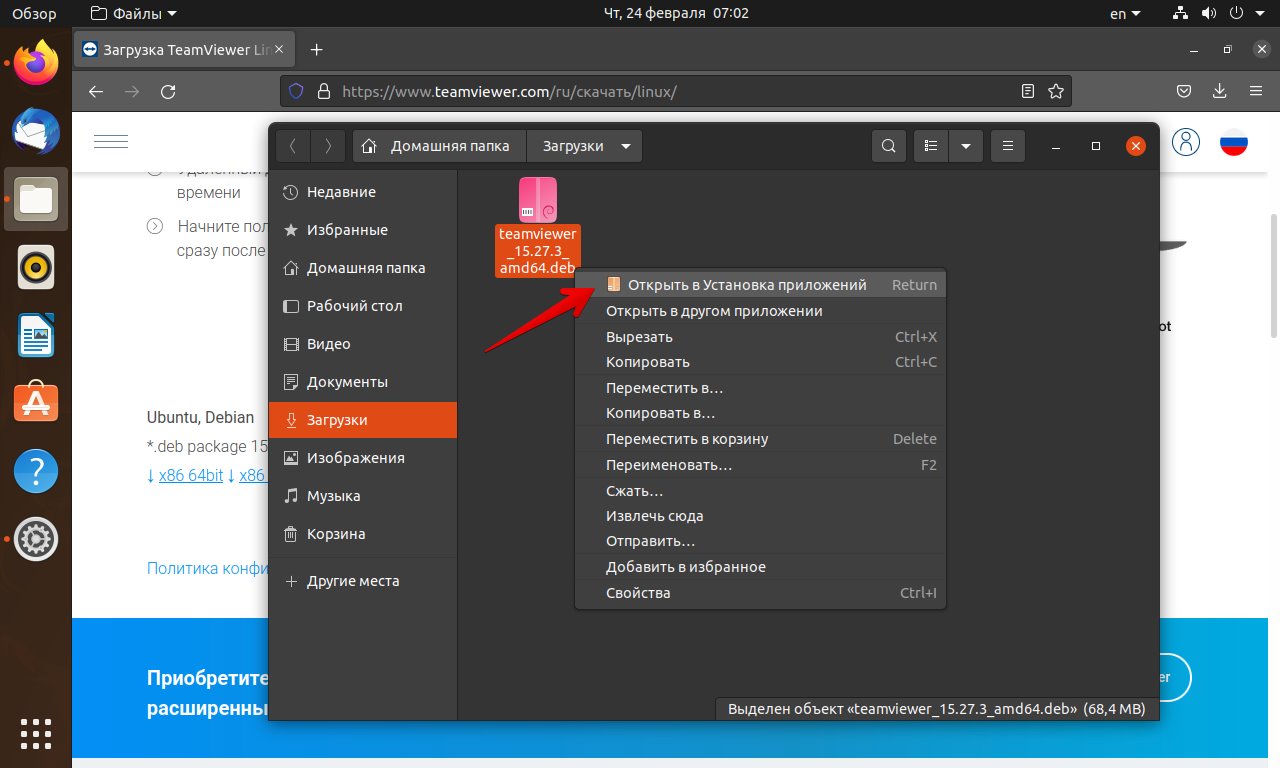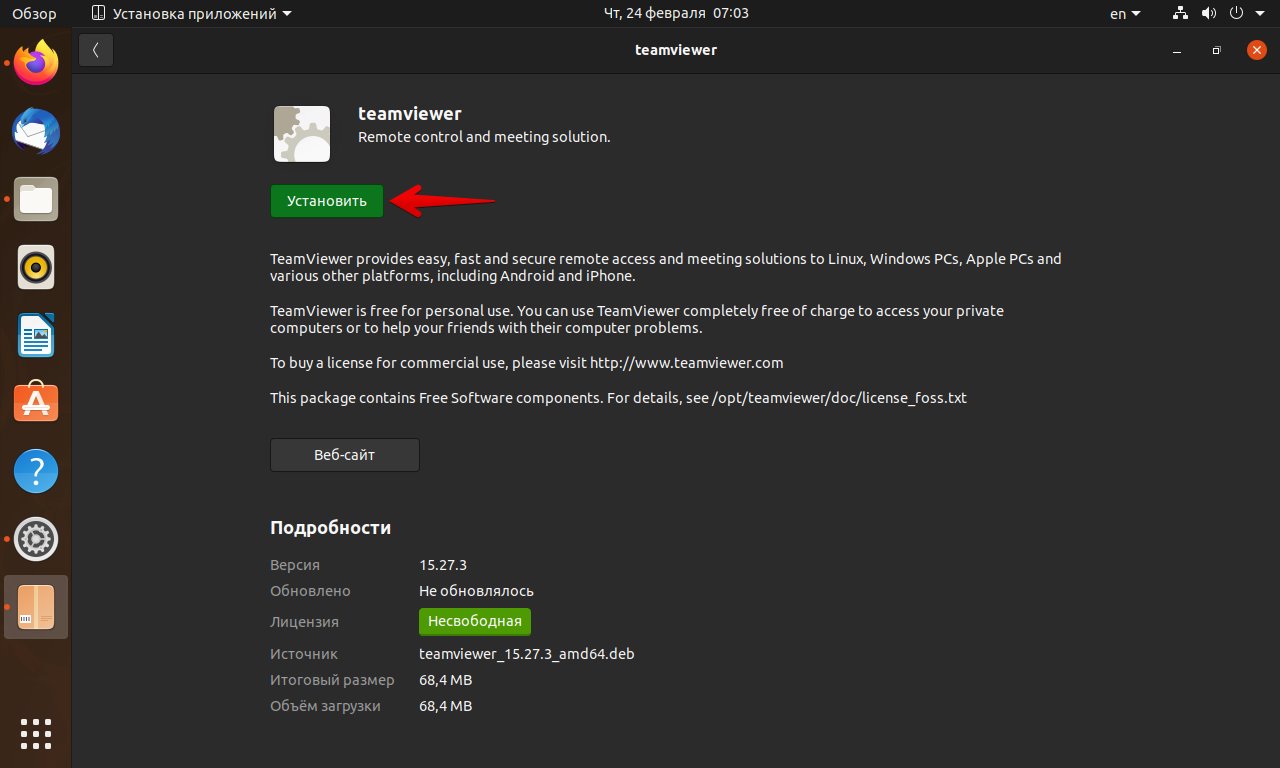TeamViewer — это кроссплатформенное приложение для удаленного удаления и передачи файлов между устройствами.
В данной статье мы рассмотрим два способа установки приложения TeamViewer, а так же способ удаления на Ubuntu 20.04.
Устанавливаем Teamviewer через Терминал Ubuntu
Для того, чтобы установить TeamViewer, сперва необходимо загрузить установочный пакет с официального сайта. Для этого открываем Терминал и выполняем команду wget:
$ wget https://download.teamviewer.com/download/linux/teamviewer_amd64.deb
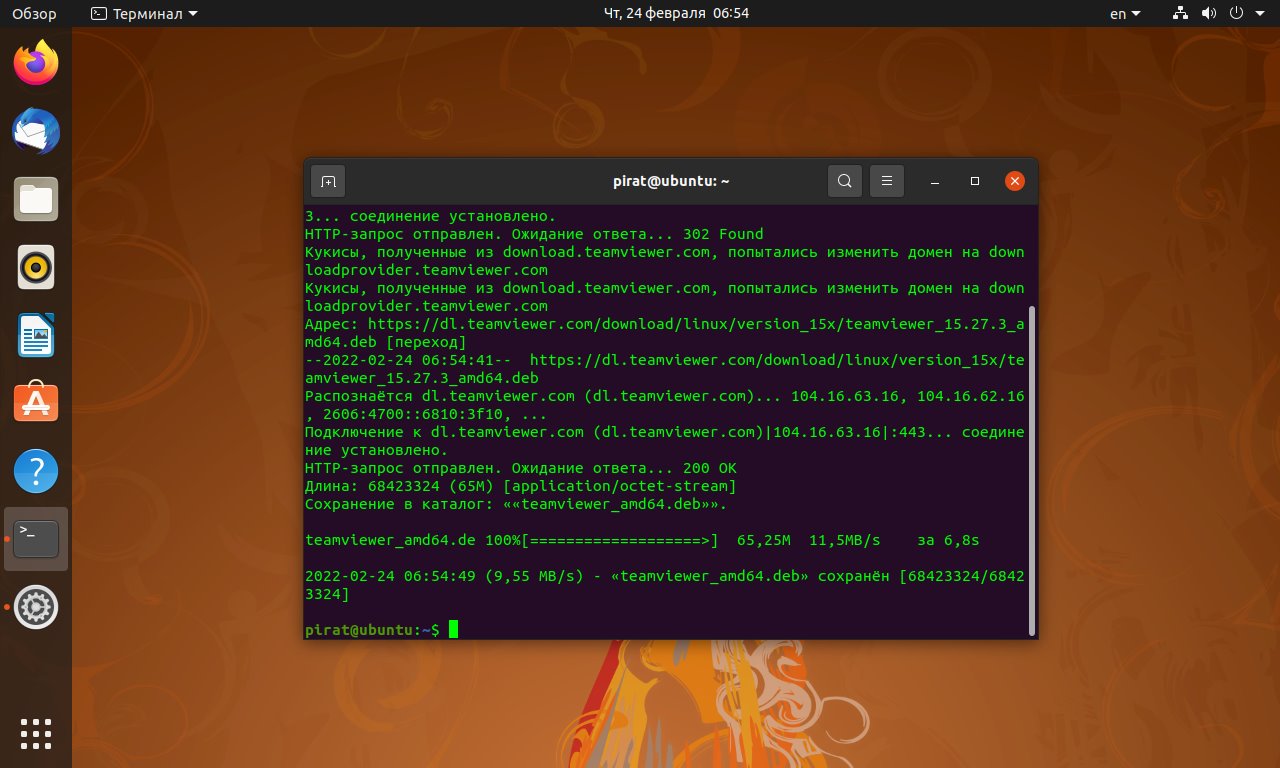
После загрузки Debian пакета, для установки TeamViewer выполняем следующую команду:
$ sudo apt install ./teamviewer_amd64.deb
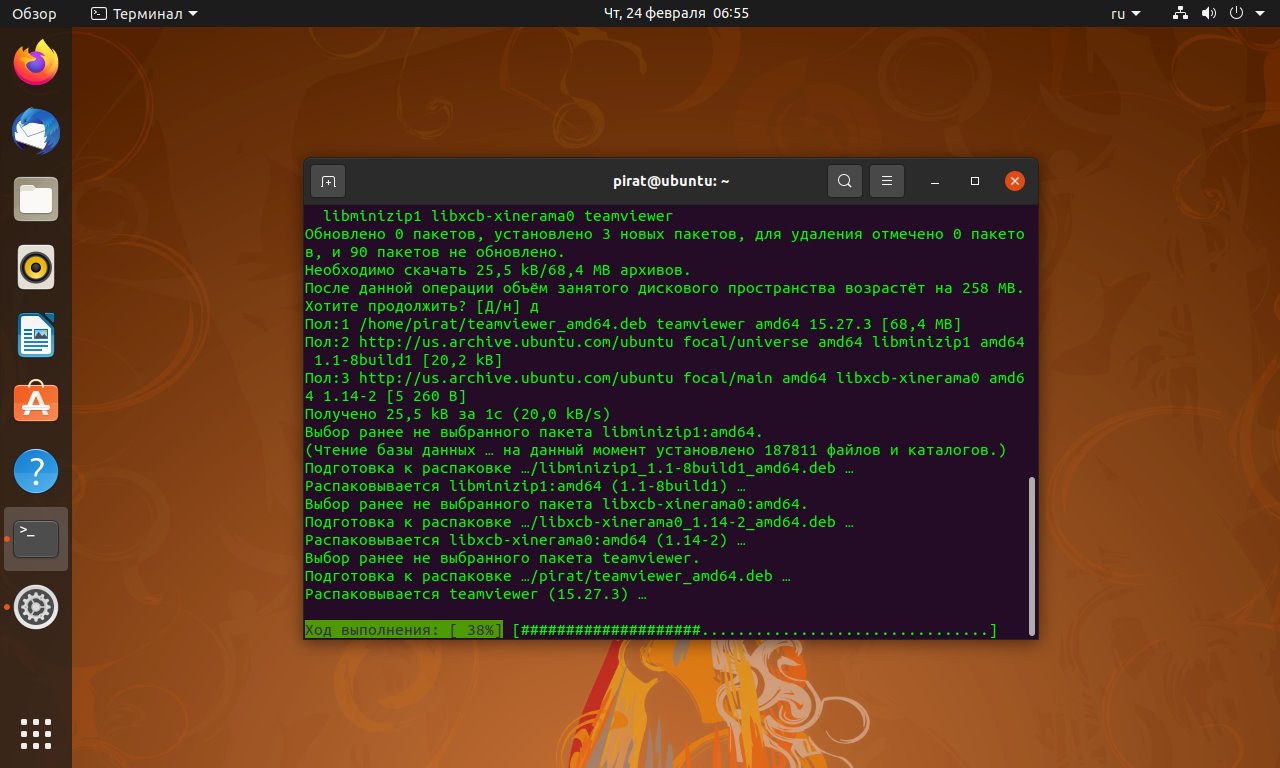
Ubuntu выдаст сообщение в терминале «Хотите продолжить? [Д/н]». Вводим с клавиатуры «д», чтобы продолжить установку.
Запуск TeamViewer
Для запуска приложения TeamViewer можно использовать следующую команду:
Так же можно найти значок приложения TeamViewer в меню приложений и запустить приложение оттуда. После запуска появится окно «Лицензионное соглашение TeamViewer», в котором устанавливаем галочку на пункт «Я принимаю условия лицензионного соглашения с конечным пользователем (EULA) и соглашения об обработке данных (DPA)», затем нажимаем кнопку «Продолжить».
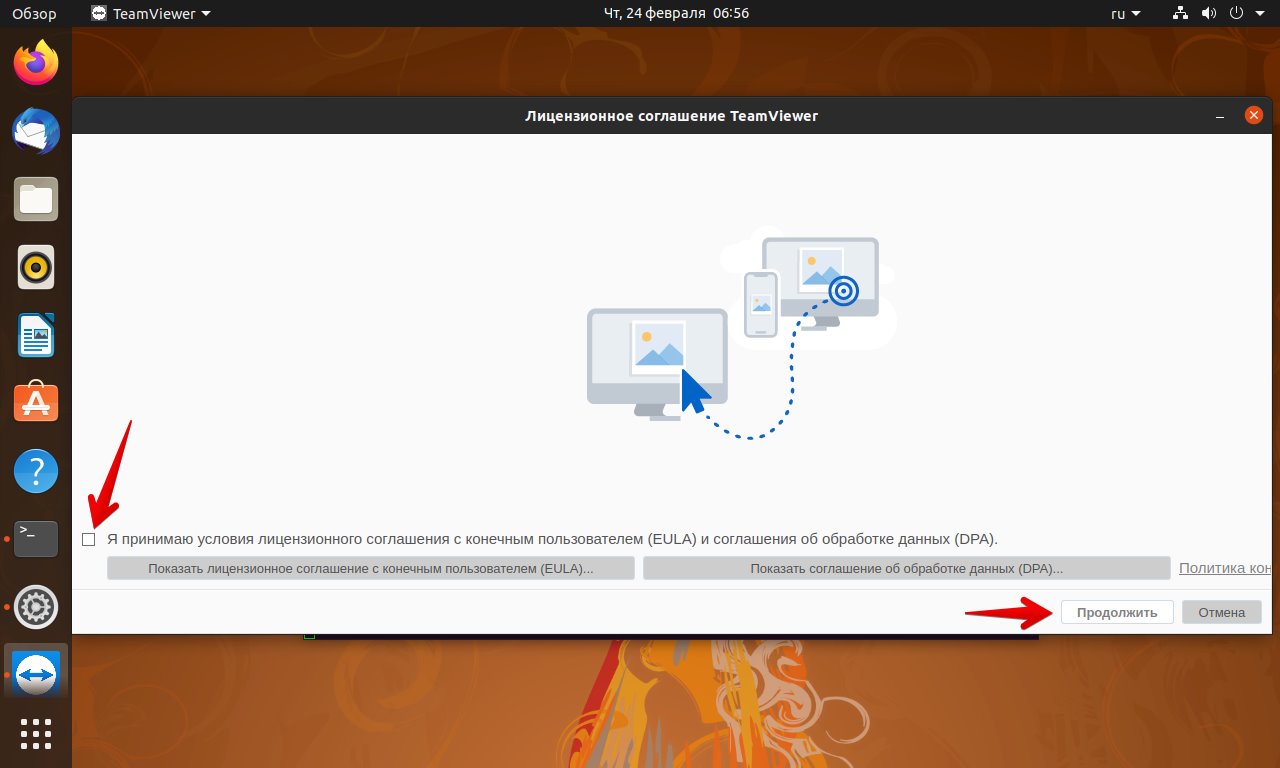
После принятия лицензии будет запущен TeamViewer.
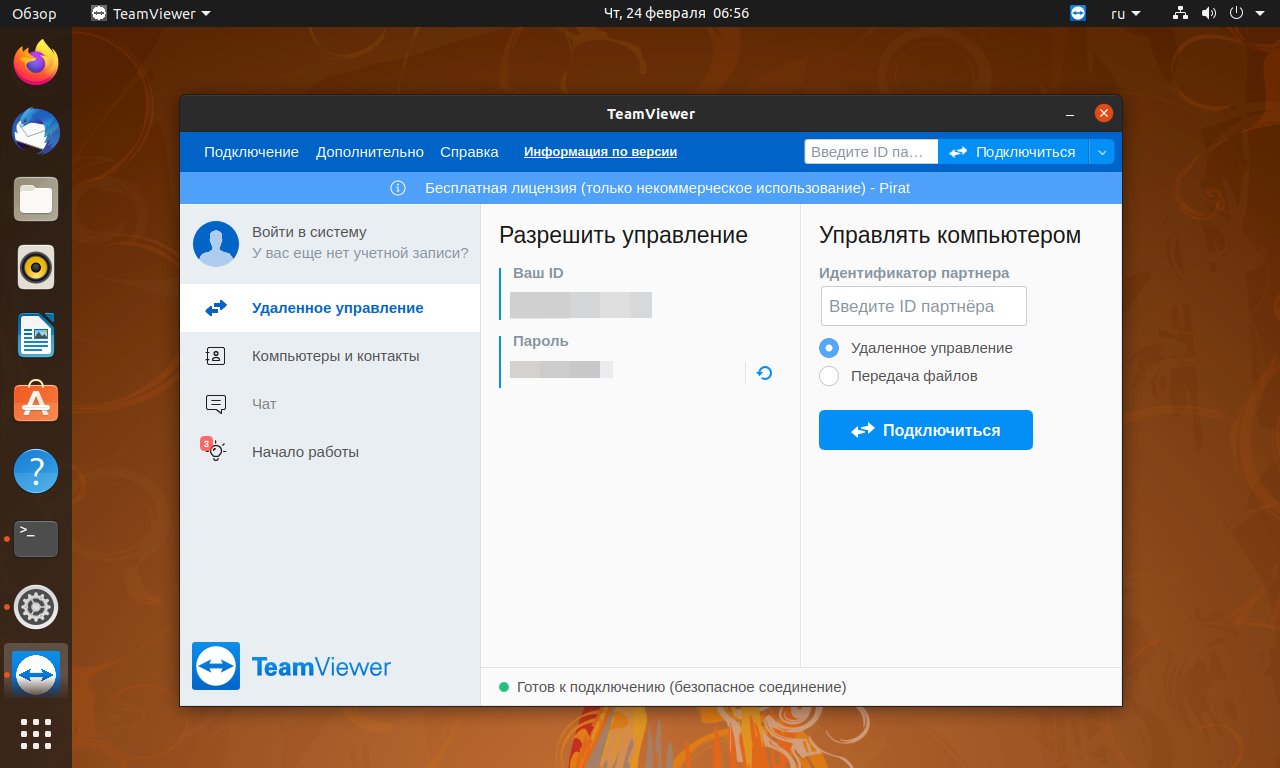
Установка TeamViewer через установщик Ubuntu
Открываем браузер (по умолчанию это Firefox) и переходим на официальный сайт по ссылке.
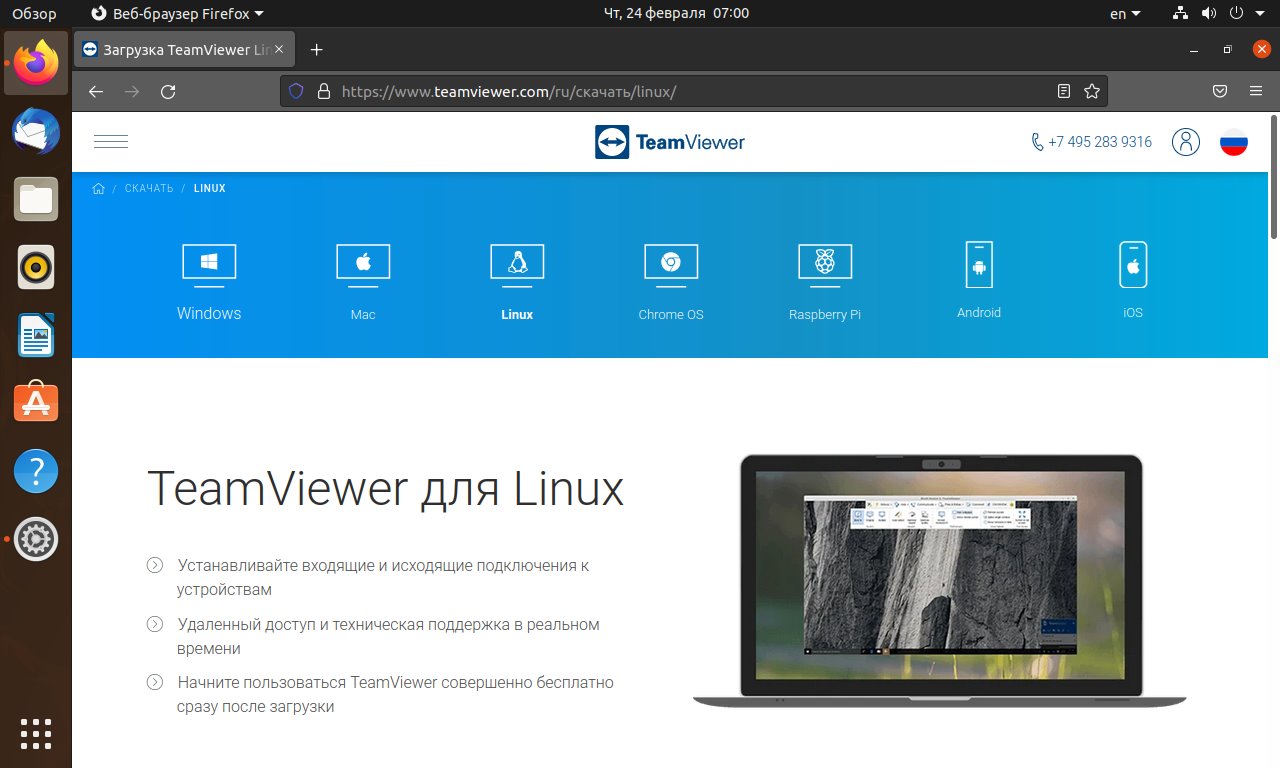
Находим на сайте раздел «Ubuntu, Debian» и кликаем по ссылке «x86 64bit» или «x86 32bit» в зависимости от версии.
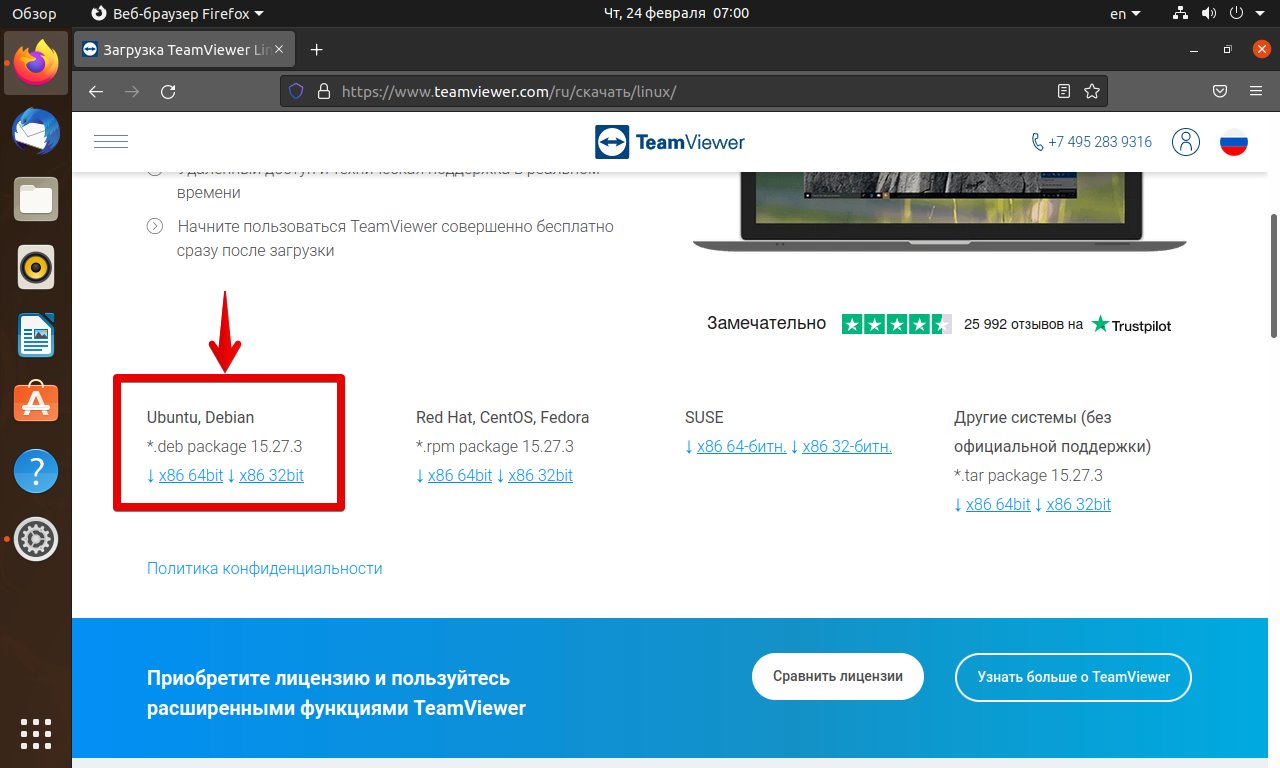
В окне «Открытие teamviewer» выбираем вариант «Сохранить файл» и нажимаем кнопку «ОК».
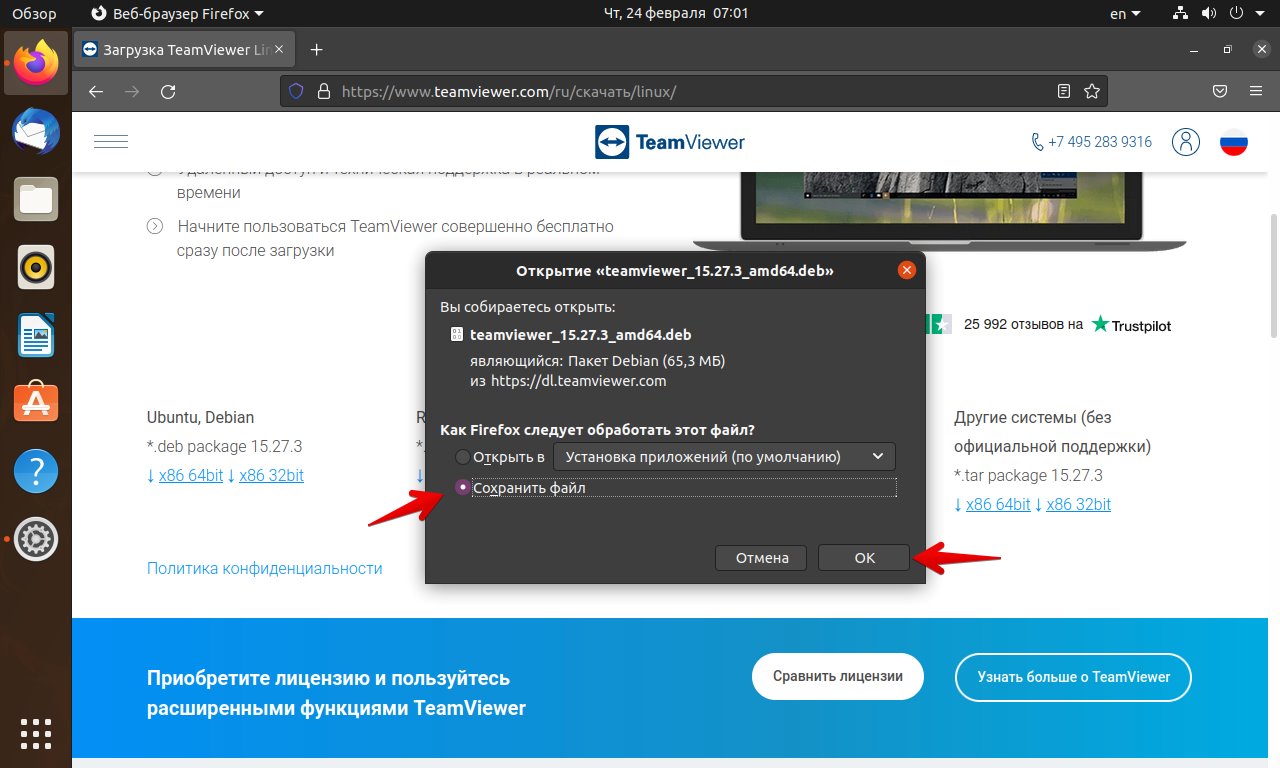
Находим в папке загрузки файл «teamviewer_*_amd64.deb». Кликаем по нему правой кнопкой мыши и выбираем пункт «Открыть в Установка приложений».
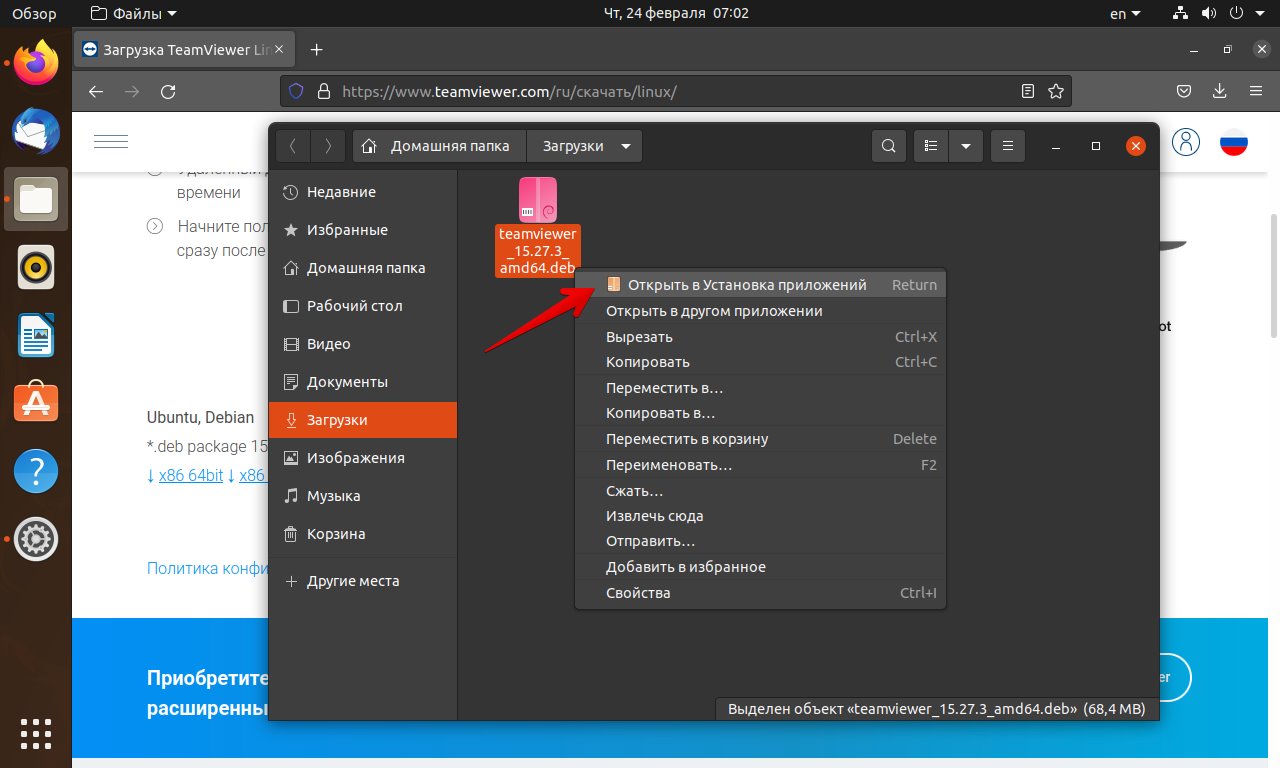
В окне установки приложений нажимаем зеленую кнопку «Установить».
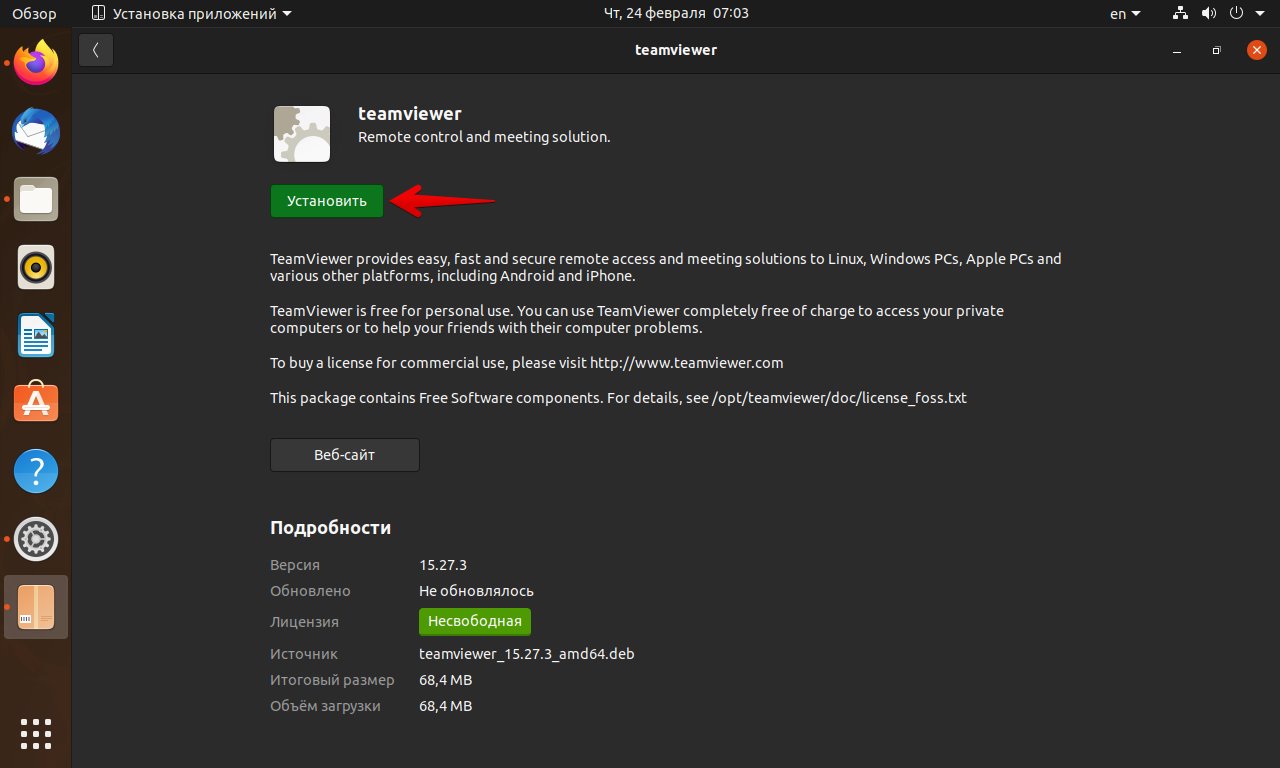
Удаление TeamViewer
Для полного удаления TeamViewer используем следующую команду:
$ sudo apt purge teamviewer
Для удаления TeamViewer с сохранением настроек (для обновления приложения), используем команду:
$ sudo apt remove teamviewer
В этой статье мы рассмотрели два способа установки TeamViewer в Ubuntu 20.04 LTS.
https://amur.pro/blog/kak_na_ubuntu_20_04_ustanovit_teamviewer_380/